システム・ボードのジャンパー
次の図は、ご使用のサーバーのシステム・ボードにあるジャンパーを示しています。
注
スイッチ・ブロックの上に透明な保護ステッカーが張られている場合、スイッチにアクセスするためにステッカーを取り除いて廃棄する必要があります。
図 1. システム・ボードのジャンパー
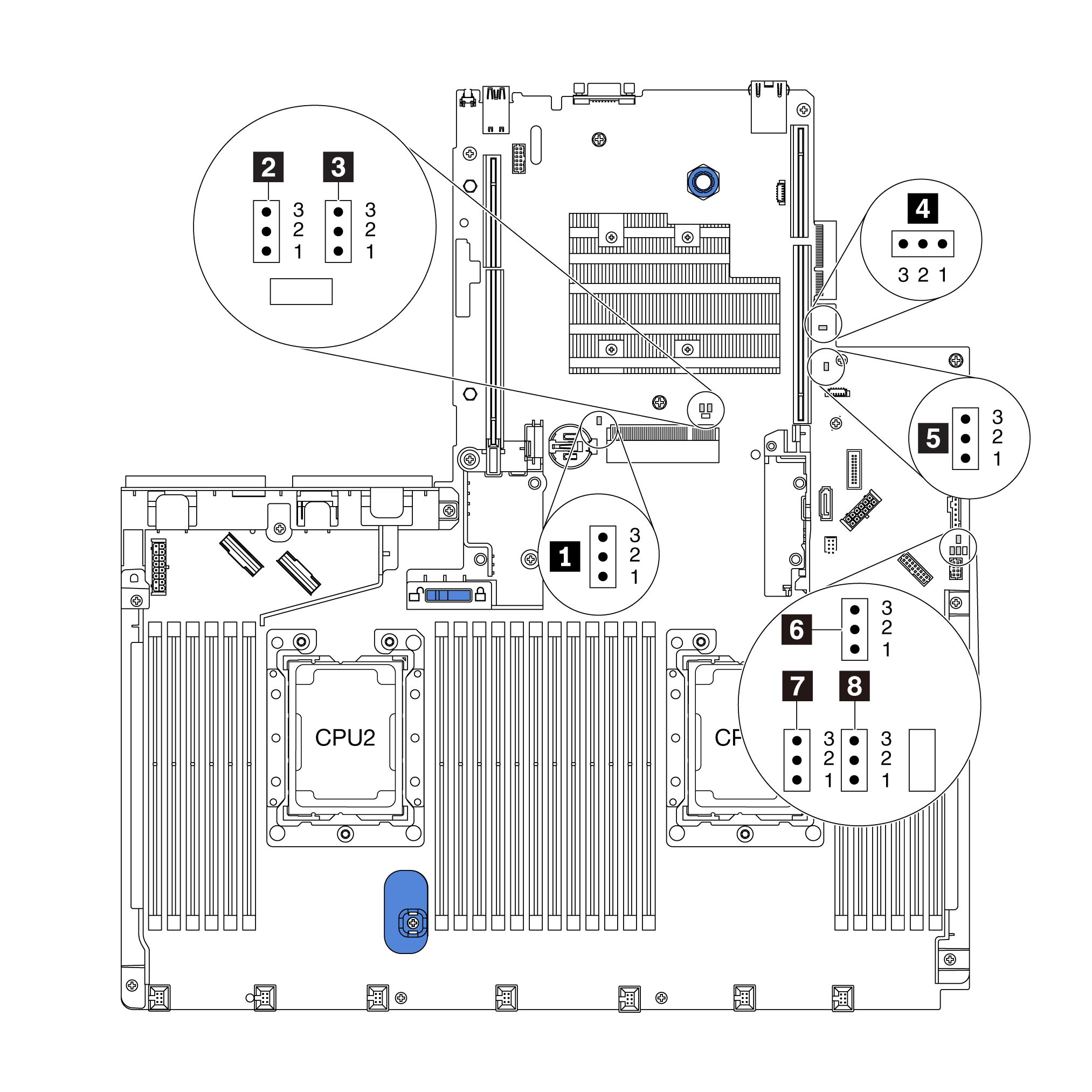
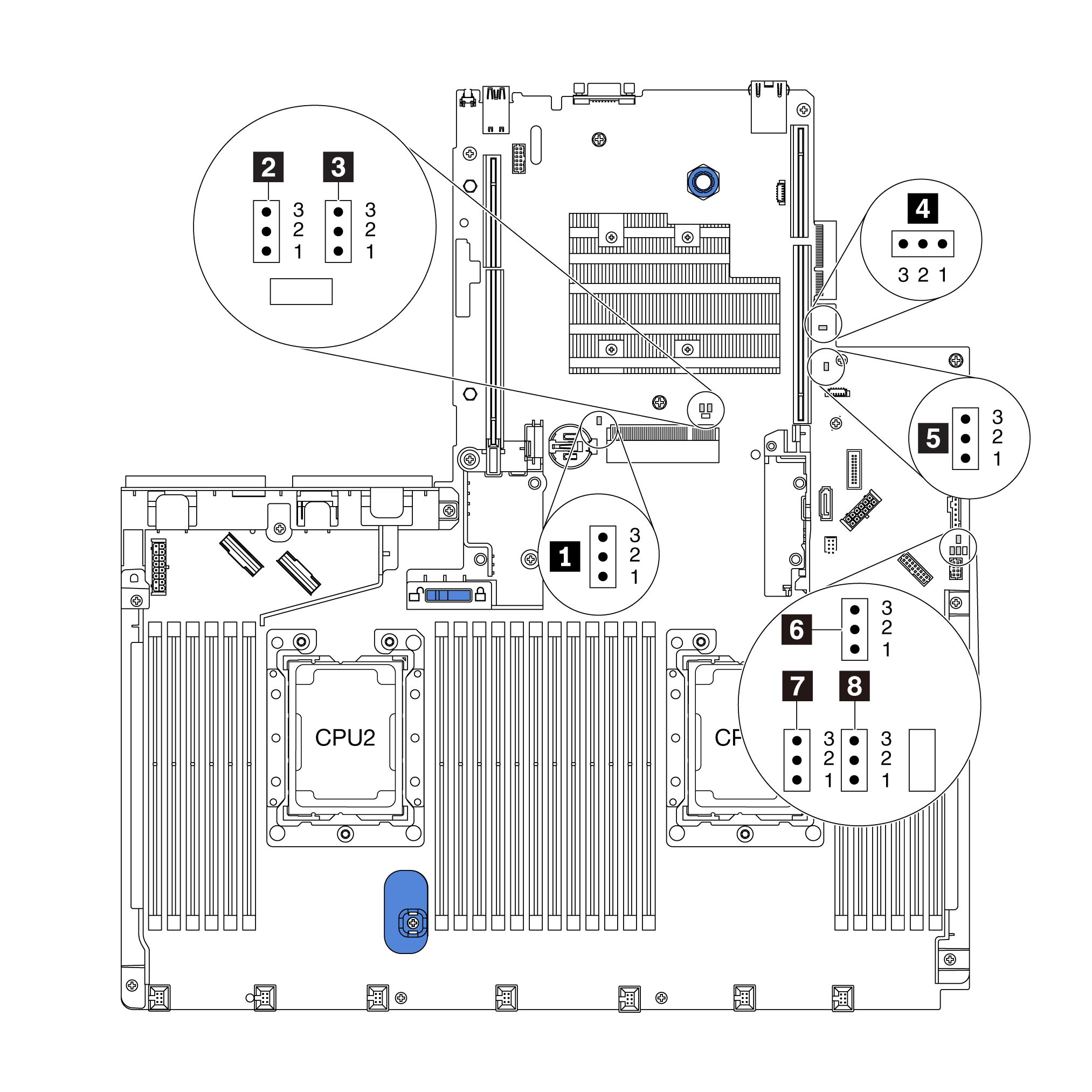
| ジャンパー/スイッチ名 | ジャンパー/スイッチ番号 | ジャンパー/スイッチの設定 |
|---|---|---|
1 CMOS クリア・ジャンパー | J95 |
|
2 始動パスワード・オーバーライド・ジャンパー | J50 |
|
3 バックアップ XClarity Controller のブート | J47 |
|
4 TCM/TPM 物理プレゼンス・ジャンパー | J46 |
|
5 ME ファームウェア・セキュリティーのオーバーライド | J30 |
注 デバッグ専用。 |
6 XCC 強制更新ジャンパー | J45 |
|
7 XCC 強制リセット・ジャンパー | J181 |
|
8 電源許可 | J49 |
|
重要
- ジャンパーを移動する前には、必ずサーバーの電源をオフにしてください。次に、すべての電源コードおよび外部ケーブルを切り離します。サーバーを開けたり修復を試みたりする前に、次の情報を必ず読んで理解してください。
- システム・ボード上のスイッチ・ブロックまたはジャンパー・ブロックのうち、本書の図に示されていないものは予約済みです。
フィードバックを送る